win10 64位旗舰版下载安装后如何设置自动关闭显示器
来源:ylmf网络收集
编辑:雨林木风官网
时间:2017-08-09
Windows10有一个设置就是可以设置成过了多长时间之后可以自己关闭显示的功能。那么你知道win10怎么自动关闭显示器吗?下面是小编跟大家说说w10如何设置自动关闭显示器,希望对大家有帮助。
win10 64位旗舰版下载设置自动关闭显示器的方法:

首先在Windows10系统中,鼠标右键点击桌面左下角的开始菜单(左下角四个小方块图形的图标),然后点击“控制面板”
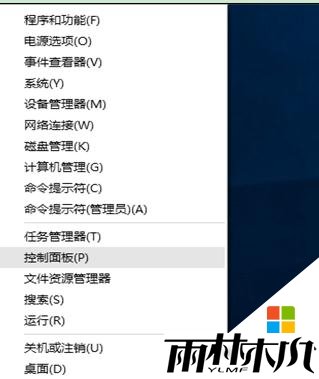
打开控制面板以后,就会在控制面板中找到“硬件和声音”,从下图所示的箭头指向中可以找到,然后点击它。
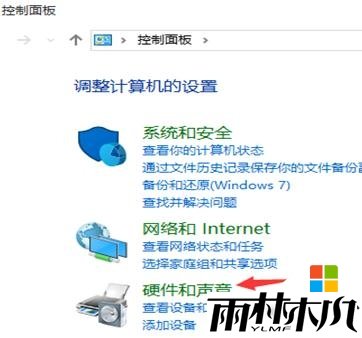
在“硬件和声音”中,就会看到有一个“电源选项”,点击它
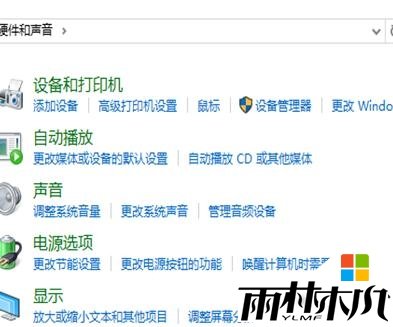
在下图中,我们看到红色箭头指向的地方,默认10分钟,如果电脑没有任何操作,显示器就会关闭了,那么我们来点击一下后面的向下箭头
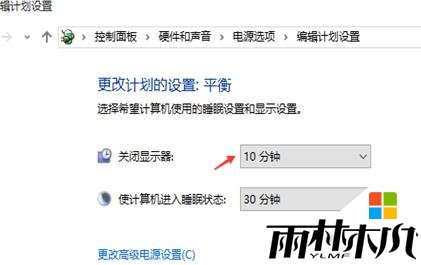
此时,会弹出一个下拉列表,在这个下拉列表中,我们可以看到这里提供了我们可以选择的很多时间段,可以自习选择一个
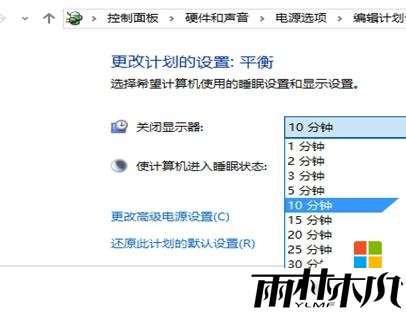
当然,如果在这里设置了以后,感觉什么都还是默认的好,那么我们就可以点击下图中的“还原此计划的默认设置”
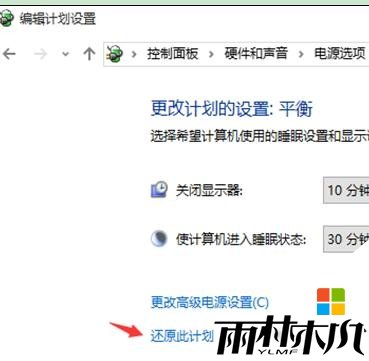
相关文章:
相关推荐:
栏目分类
最新文章
热门文章



